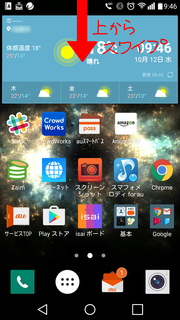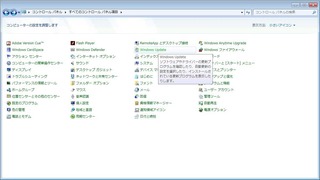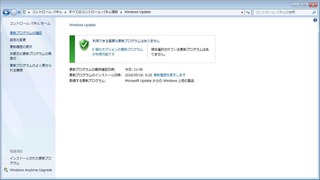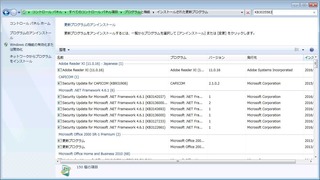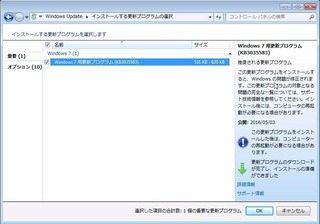新規記事の投稿を行うことで、非表示にすることが可能です。
2016年05月27日
携帯・スマホはLTEの時代に 通話方式も3GからVoLTEへ変わったけど、VoLTEって何?普通の通話と違うの?
これまで主流だった3Gですが、今現在では、店頭に並んでいるガラケー・スマホはほとんど4G LTE対応のものばかり。
3G回線は存在はするものの、今後はどんどん4G LTE回線で通話する方式、VoLTE方式に変わっていきます。
こないだ、キャリアの営業さんが来られた時に、以前から気になっていたVoLTEの品質について聞いてみました。
取り急ぎ結果から書かしてもらうと、
「3G回線よりも格段に良い」
のだそうです。
ふーん...で終わりそうな話ですが、もう少し掘り下げてみたいと思います。
興味のある方はどうぞ。
そもそもVoLTEって何?
VoLTE(英語: Voice over LTE, Voice over Long Term Evolution、ボイス・オーバー・ロング・ターム・エボリューション)とは、携帯電話に利用されるデータ通信技術、及び通信技術規格の名称である。※出展:Wikipedia 「VoLTE」より
LTE網は高速なデータ転送が可能であるが、音声通話のための専用回線を想定していない。そこで、音声およびビデオ通信をLTEでデータ(パケット)として取り扱えるようにし、LTE網で音声通話およびビデオ通信を実現するための技術としてGSMAで標準化が進められている[1]。携帯電話上でのIP電話では遅延が発生しやすいが、VoLTEでは遅延を抑え、従来の第3世代移動通信システムを上回る通話品質を得られる[2]。
え?「音声をデータとして取り扱える」っていわゆるIP電話じゃないの?
って私はずっと思っていました。
が、続いて「従来の第3世代移動通信システムを上回る通話品質を得られる」とあります。
第3世代移動通信システムとは、3Gのことです。
IP電話の音声通信
通常のIP電話の場合は、通常のインターネットを閲覧したり、ファイルをダウンロードする時のデータと同じ道路を、通話用のパケットが流れます。なので、道路(=ネットワーク)が混雑しているときは、通話のパケットにももろに影響が出るため、パケットの流れが送れることによる通話遅延や、混雑した時に発生するパケットロス(データが消えてしまう)による途切れなどが発生します。
これが、「IP電話って品質保障できない」理由です。
社内や宅内のネットワーク機器の設定によってある程度は品質を上げることができますが、インターネットに出てしまったあとは、その回線業者次第なので、品質保証はできないのです。
VoLTEの音声通話
一方、VoLTEですが、以下の方法で音声の品質を上げています。
- 音声パケットの優先度を上げる(QoS)
- 音声パケットが通る帯域を十分確保する
- 高音質のコーデックを採用する
1. 音声パケットの優先度を上げる(QoS)
基本的な原理はVoIPと同じですが、LTEネットワークに「QoS(Qualify of Service)制御」を適用することによって品質を確保しています。
QoSというのは、データを通す優先順位を設ける設定です。
通常のネットワークは、音声を優先的に通すような設定にはなっていませんが、VoLTEの場合は、
キャリアのLTE網でネットワーク機器が音声パケットを優先的に通すような設定になっています。
そのため、品質の良い通話が可能になります。
2. 音声パケットが通る帯域を十分確保する
始めにも書いたのですが、通常のVoIPの場合は、音声パケット以外のデータが流れるインターネットを通るため、混雑した時には遅延が発生し、衛星電話で電話しているように遅れて相手の声が聞こえてきたり、流れきれなかったデータが失われてしまったりして、通話が途切れたり、パケットが崩れてノイズが発生したりするのですが、VoLTEでは、その音声パケットが流れる道路の幅を大きく確保しています。
そのため、混雑することなくパケットが流れますので、遅延やパケットロスなどが発生しにくくなります。
3. 高音質のコーデックを採用する
AMR-WB、EVSという新しいコーデックを採用したことで、音声品質が向上しています。
コーデックというのは、音声通話をする時のパケットのやり取りの方式です。
簡単に言うと、音声データはアナログなんですが、それをデジタルデータに変えたりアナログの音声データに戻したりするのがコーデックです。
変換の仕方によって、デジタルデータのサイズや音質なんかが変わってきます。
コーデックだけでも1ブログ書けそうな感じなんで詳しくは書きませんが、要はVoLTEは品質を向上させた最新のコーデックを使用しているということです。
3G、VoLTEのこれから
キャリアの営業さん情報によると、スマホがLTEに対応し出して長らく経ちますので、LTE対応のエリアも増え、今ではLTEのエリアが主流になりつつあるそうです。
これからは、ガラケーもVoLTEを使用したガラホばかりになり、3Gでの通話機種というのはなくなっていく方向なのだとか。
そして、3Gは携帯の通話回線の役目を終えると、また別の用途で利用されていくのでしょう。
時代の流れは早いものです...ついていくのも大変ですね。
本日も最後まで読んでいただき、ありがとうございました。
ブログランキングに参加しています。
もしよろしければ応援よろしくお願いします。

2016年05月26日
インク2年分がついたEPSONエコタンク搭載プリンター 使ってみた感想
EPSONからエコタンク搭載プリンターが発売されてから、数か月経ちましたが、うちの会社でも何台か購入し実際使ってみました。
エコタンク搭載プリンターは今のところ、3機種発売されています。
EW-M660FT カラー複合機

PX-M160T モノクロ複合機(FAX機能なし)

PX-S160T モノクロプリンター

エコタンク搭載ラインナップには、A3サイズはありません。
ほんとはA3サイズの機種が欲しかったんですが。今後発売されることをメーカーさんに期待しています。
使ってみた感想では、総じて、「まぁ、いいかな」。
(「まぁ」というのは、やっぱレーザープリンタや複合機に比べたら当然なのですが、スピードなどが劣りますので。)
「いいかな」の理由は、
1. インクの充填頻度が少ない
現場にはいろいろな人がいて、インクの交換方法すら知らない人もいますので、「交換して~」って頼まれる立場の方にはうれしいです。
プリンタを開けることに躊躇する方も多いので、手軽に蓋をあけて充填するだけのエコタンクなら、苦手な人にとってもメンテナンスの敷居が下がります。
2. モノクロの印刷速度が速い EW-M660FTだけ13ipmですが、PX-M160T、PX-S160Tは15ipmです。
似たような機種で、HP Officejet 4650 F1H96A#ABJでは、9.5枚/分、ブラザー プリビオ DCP-J762Nでも、12枚/分です。
インクジェットにしては、早い方だと思います。
ちなみに先ほど出てきたCANONのMAXIFY MB2030は16枚/分で、早いです。
以上の理由で、このプリンタはお勧めできます。
ただ一つ、難があります。
PX-M160TのADF(プリンタ上部にある、コピーなどの原稿を置くフィーダです)の引き込みが遅い。
一応、メーカーホームページ(http://www.epson.jp/products/ecotank/pxm160t/spec.htm)の「コピー部/スキャナー部/ADF(オートドキュメントフィーダ)基本仕様」には、モノクロ:約12ipm(1分間に12ページ取り込める)と書かれています。
が、実際使ってみると、1分間に3枚程度しかコピーできませんでした。
は???と思って、もう一度ホームページを確認。
ファーストコピータイムに、約17秒と書かれています。
つまり、フィーダは1分間に12枚読み取っても、コピーが追い付いていないということか。
なにはともあれ、実際は、
1分間に3枚コピー
※この数字はPX-M160Tのもので、EW-M660FTについてはこんなに遅くはないです。
ADF(フィーダ)に原稿を載せてたくさんコピーを取る用途のある方は、ご注意ください。
遅いのでつらいです。
あと、ちなみにですが。
比較が難しいインクの値段についてですが、一応計算してみたところ、以下のような結果に。
MAXIFY MB2030 16,880円と比較

まー、条件が異なるので一概に比較はできないのですが...
CANONのこちらのスペック情報から計算してみました。
EW-M660FTのメーカーページで300ページ×12か月×2年分のインクを搭載と書かれてある情報から、2年で7200ページ印刷できる計算です。
CANONの上記のページ情報から、2年間で購入すべきインクの代金は以下の通りです。
黒:7200÷2500ページ/個=2.88個 3,062円/個×3個=9,186円
シアン:7200÷1755ページ/個=4.10個 1,482円×5個=7,410円
マゼンダ:7200÷1295ページ/個=5.56個 1,482円×6個=8,892円
イエロー:7200÷1520ページ/個=4.74個 1,482円×5個=7,410円
合計: 32,898円
これを本体価格と合わせると、49,778円
※インクの値段はすべて価格.com調べ(2016年5月26日時点)
インクの個数は整数でないと合わないので、すべて繰り上げで整数にしました。
さて、EW-M660FTがこの値段なんで、どうかなー、ほぼ同じですね。
インク交換と購入の手間賃程度。
そんなに大きくは変わりませんでした。
本日も最後まで読んでいただき、ありがとうございました。
ブログランキングに参加しています。
もしよろしければ応援よろしくお願いします。
 にほんブログ村
にほんブログ村

エコタンク搭載プリンターは今のところ、3機種発売されています。
EW-M660FT カラー複合機
 | 【あす楽】 エプソン エコタンク搭載プリンター EW-M660FT カラーモデル 価格:54,980円 |
PX-M160T モノクロ複合機(FAX機能なし)
 | エプソン エコタンク搭載プリンター モノクロインクジェット複合機 A4 PX-M160T 【送料無料】 価格:29,434円 |
PX-S160T モノクロプリンター
 | エプソン エコタンク搭載プリンター モノクロインクジェットプリンター A4 PX-S160T 【送料無料】 価格:19,900円 |
エコタンク搭載ラインナップには、A3サイズはありません。
ほんとはA3サイズの機種が欲しかったんですが。今後発売されることをメーカーさんに期待しています。
実際使ってみた感想
使ってみた感想では、総じて、「まぁ、いいかな」。
(「まぁ」というのは、やっぱレーザープリンタや複合機に比べたら当然なのですが、スピードなどが劣りますので。)
「いいかな」の理由は、
1. インクの充填頻度が少ない
現場にはいろいろな人がいて、インクの交換方法すら知らない人もいますので、「交換して~」って頼まれる立場の方にはうれしいです。
プリンタを開けることに躊躇する方も多いので、手軽に蓋をあけて充填するだけのエコタンクなら、苦手な人にとってもメンテナンスの敷居が下がります。
2. モノクロの印刷速度が速い EW-M660FTだけ13ipmですが、PX-M160T、PX-S160Tは15ipmです。
似たような機種で、HP Officejet 4650 F1H96A#ABJでは、9.5枚/分、ブラザー プリビオ DCP-J762Nでも、12枚/分です。
インクジェットにしては、早い方だと思います。
ちなみに先ほど出てきたCANONのMAXIFY MB2030は16枚/分で、早いです。
以上の理由で、このプリンタはお勧めできます。
ただ気になる点が一個あります
ただ一つ、難があります。
PX-M160TのADF(プリンタ上部にある、コピーなどの原稿を置くフィーダです)の引き込みが遅い。
一応、メーカーホームページ(http://www.epson.jp/products/ecotank/pxm160t/spec.htm)の「コピー部/スキャナー部/ADF(オートドキュメントフィーダ)基本仕様」には、モノクロ:約12ipm(1分間に12ページ取り込める)と書かれています。
が、実際使ってみると、1分間に3枚程度しかコピーできませんでした。
は???と思って、もう一度ホームページを確認。
ファーストコピータイムに、約17秒と書かれています。
つまり、フィーダは1分間に12枚読み取っても、コピーが追い付いていないということか。
なにはともあれ、実際は、
1分間に3枚コピー
※この数字はPX-M160Tのもので、EW-M660FTについてはこんなに遅くはないです。
ADF(フィーダ)に原稿を載せてたくさんコピーを取る用途のある方は、ご注意ください。
遅いのでつらいです。
おまけ
あと、ちなみにですが。
比較が難しいインクの値段についてですが、一応計算してみたところ、以下のような結果に。
MAXIFY MB2030 16,880円と比較
 | 【送料無料】キヤノン MAXIFY MB2030(A4インクジェット複合機/4色インク/FAX/ブラック) 価格:16,880円 |
まー、条件が異なるので一概に比較はできないのですが...
CANONのこちらのスペック情報から計算してみました。
EW-M660FTのメーカーページで300ページ×12か月×2年分のインクを搭載と書かれてある情報から、2年で7200ページ印刷できる計算です。
CANONの上記のページ情報から、2年間で購入すべきインクの代金は以下の通りです。
黒:7200÷2500ページ/個=2.88個 3,062円/個×3個=9,186円
シアン:7200÷1755ページ/個=4.10個 1,482円×5個=7,410円
マゼンダ:7200÷1295ページ/個=5.56個 1,482円×6個=8,892円
イエロー:7200÷1520ページ/個=4.74個 1,482円×5個=7,410円
合計: 32,898円
これを本体価格と合わせると、49,778円
※インクの値段はすべて価格.com調べ(2016年5月26日時点)
インクの個数は整数でないと合わないので、すべて繰り上げで整数にしました。
さて、EW-M660FTがこの値段なんで、どうかなー、ほぼ同じですね。
インク交換と購入の手間賃程度。
そんなに大きくは変わりませんでした。
本日も最後まで読んでいただき、ありがとうございました。
ブログランキングに参加しています。
もしよろしければ応援よろしくお願いします。

2016年05月20日
Windows10への無償アップグレード終了は 7月29日 Windows 10の入手を削除したい人へ
Windows10への無償アップグレードが終了しますね
7月29日を持って、Windows 10への無償アップグレードは終了するそうで。
また、同時にWindows 8の販売も終了するとのことですね。
Windows 7 、Windows 8ユーザーの皆様、アップグレードされたのでしょうか。
すごーく悩んで、まだ決めきっておられない方もいらっしゃるでしょうか。
10にはアップグレードしないで、Windows 8で行くのだ!と決めた企業さんでは、Windows 8の販売終了までにWindows 8搭載パソコンを買い込んでおられるところも多いそうです。
(うちに出入りしている業者さん情報)
アプリケーションの中には、10には未対応のものもありますし、作りこみのシステムを使ってらっしゃるところでも、10に対応しているかという検証が必要になってきます。
OSアップグレード祭りは、システムを構築しているベンダーさんにはうれしい特需(?)になりますが、それを使うユーザー側としては、痛い出費になります。
そんな時代には、クラウドサービスが合っているのかな、とひしひしと感じています。
まー、この話は後日またまとめたいなと思っていますが、本日の話は、Windows 10のアップグレードはしないと決めたのに、時々あがってくるポップ「Windows 10を入手する」をどうやって止めるかです。
「Windows 10を入手する」をでないようにする
Windows10にアップグレードする、しないは、お使いのパソコンのメーカーに問い合わせれば、した方がよいかどうかは大体教えてくれます。
パソコンのメーカーホームページでもたいてい確認できます。
しかし、アップグレードしないと決めたのに、ずーっと出てくるこのポップ。
間違えてアップグレードするを選んでしまったら、元に戻すためにはとても面倒くさいことになります。
また、以前にポップが出たときに、なんとなく「アップグレードを予約」してしまった人は、下のような画面が出ていると思います。
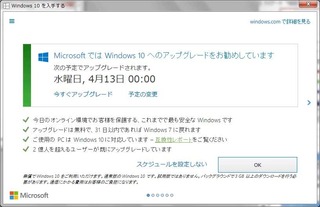
予約した覚えがなくてもタスクバーの右のほうに出ているウィンドウズマーク田をクリックすることで予約されてしまう時期もあったようなので、とにかく上のような画面になっていたら、以下の手順で「Windows 10を入手する」が出ないようにされた方がよいと思います。
放置していると勝手にアップグレードされてしまう危険性があります。
予約を取り消す
MicrosoftのTechnetの5月18日の記事、「Windows10アップグレード通知機能について」で、予約の取り消しについて詳しく書かれています。
取り消しに関してのみ簡単に書くと以下の通りです。
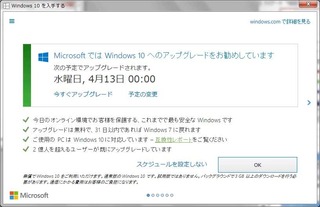
この画面の左上の三本線をクリックすると、メニューが出ます。
予約がされている場合は、下から2番目の「確認の表示」という項目がありますので、それをクリックします。
次の画面で「予約の取り消し」をクリック。
確認画面で「予約の取り消し」ボタンをクリック。
これで予約が取り消されます。
そもそもWindows10を入手するというポップが出ないようにする
下記の通り、方法は何種類かありますが、
- レジストリの設定を変更する
- KB3035583の更新プログラムをアンインストールする
- タスクトレイの設定を変更して通知を非表示にする
- GWX Control Panelを使う
1. レジストリの設定を変更する
パソコン初心者がやると危ないです。
レジストリは間違っていじってしまうと、起動しないとか被害が甚大になる場合があります。なのでおすすめしません。
2. KB3035583の更新プログラムをアンインストールする
アンインストールするだけなので簡単ですが、この方法だと、やっぱり「Windows 10を入手する」でアップグレードしたくなったときに別の手順でアップグレードしないといけなくなります。
なので、Windows 10にアップグレードはしないと決めた人向けです。
一応アンインストールの方法は、以下の通りです。
コントロールパネルの「Windows Update」をクリックする
画面左下「インストールされた更新プログラム」をクリックする
表示されていないときは、左上の「更新プログラムの表示」をクリック
検索窓に、 KB3035583 と入力しEnterキーを押す
表示された結果を右クリックして「アンインストール」をクリックする
再起動する
またインストールされないように設定をするため、コントロールパネルでWindows Updateの設定画面を開き、「更新プログラムの確認」をクリックする。
更新プログラムの一覧を表示し、重要な更新プログラムにKB3035583がありますので、こちらのチェックを外し、右クリックして「更新プログラムの非表示」を選択し、下の「OK」ボタンをクリックします。
これで、「Windows10を入手する」はでなくなります。
3. タスクトレイの設定を変更して通知を非表示にする
このやり方だと、単に非表示にするだけなのでアップグレードは止められません。予約していた場合、知らない間にアップグレードされてしまった、なんてこともあり得ます。
上のやり方で、アップグレードの予約を取り消してから非表示にする必要があります。
4. GWX Control Panelを使う
このソフトを使用すればレジストリとかを触らなくても大丈夫ですので、一番無難かなと思います。
k本的に無料ソフトというサイトのGWX Control Panelの紹介ページでダウンロードできます。 http://www.gigafree.net/utility/refresh/GWXControlPanel.html Windows 10を入手するの
消し方も丁寧に書かれています。
ただ、Click to Delete Windows 10 Programsは、ようわからん場合は絶対にクリックしないようにしてください。
また、やっぱりアップグレードしたいなと思った時に、元のウィンドウズアイコンを表示させることができなくなります。
そもそもなんで、「Windows 10を入手する」と勝手なダイアログが出るようになったのか?
それは、Windows Updateセキュリティの更新に盛り込まれていたから。しかも必須Updateということで。
なんだそれ、ウィルスみたいなもんじゃないか。
そう、そんな類と私は思います。
Windows10というOS自体は、8.1よりははるかに使いやすいので、個人的には好きですが。
個人情報の収集をしているという噂が気になる以外。
本日も最後まで読んでいただき、ありがとうございました。
ブログランキングに参加しています。
もしよろしければ応援よろしくお願いします。